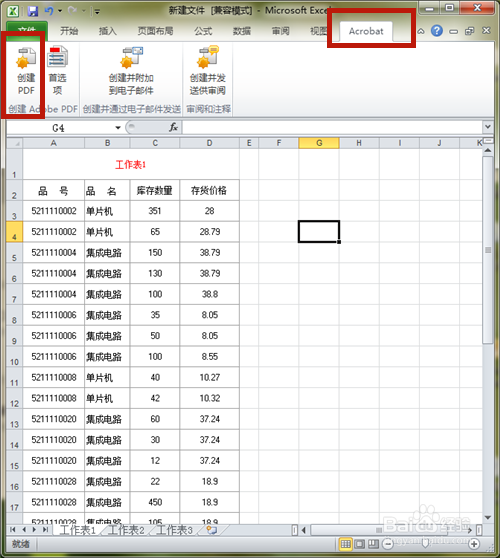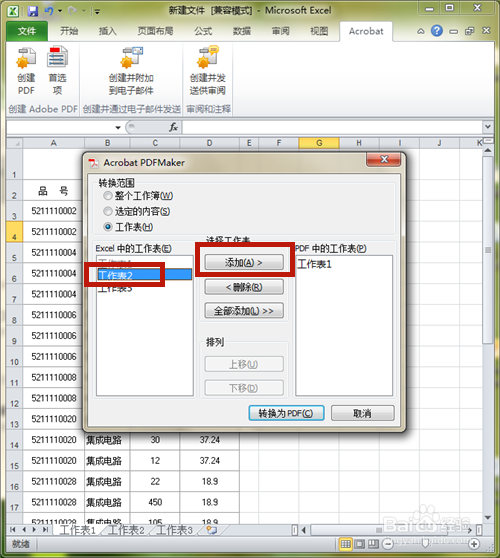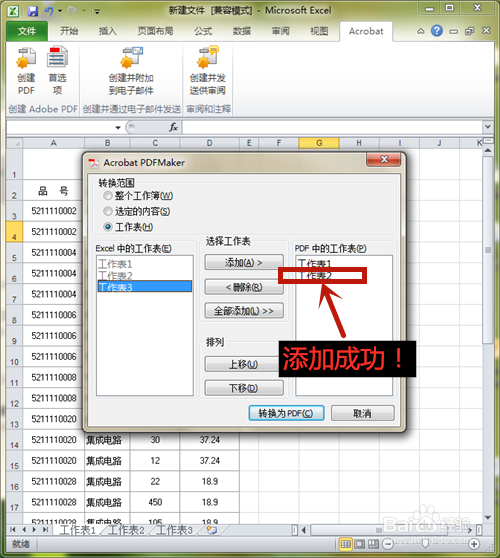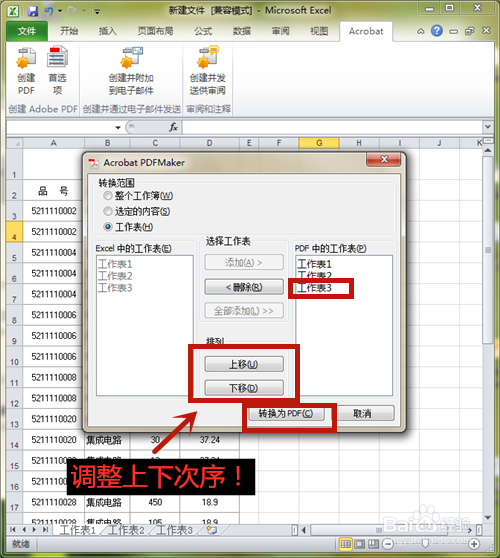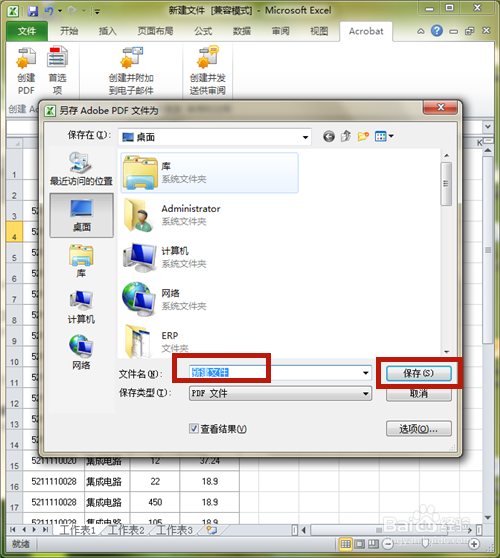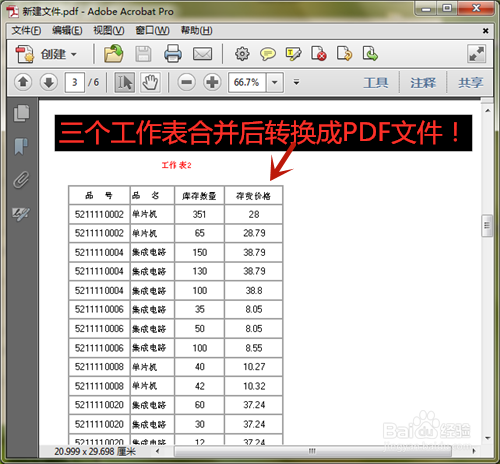1、打开EXCEL工作薄,在这里,共有3个工作表。
2、点击【Acrobat】→【创建PDF】。
3、选择需生成PDF的工作表,点击【添加】。
4、添加成功。选择下一个工作表,点击【添加】,继续添加。
5、全部添加成功后,点击【上移】或【下移】,可对工作表进行调整。全部调整好后,点击【转换为PDF】。
6、输入生成PDF文件的文件名,点击【保存】。
7、系统自动生成一个PDF文件。这样,几个工作表合并后生成一个总的PDF文件。
8、方法和总结:a) 打开EXCEL工作表。b) 点击【Acrobat】→【创建PDF】。c) 选择需生成PDF的工作表,点击【添加】。d) 点击【上移】或【下移】,对工作表进行调整。e) 全部调整好后,点击【转换为PDF】。f) 输入生成PDF文件的文件名,点击【保存】。g) 几个工作表合并后生成一个PDF文件。